
WhatsApp sigue siendo una de las aplicaciones favoritas para el usuario de smartphone en España. Y es que esta herramienta de comunicación va mucho más allá de poder enviar mensajes de texto instantáneos y gratuitos, ofreciendo una buena cantidad de posibilidades extra como es el envío de vídeos. De esta manera la imagen y el sonido también entra en juego en la comunicación, multiplicando las posibilidades de la aplicación al permitir compartir momentos únicos, vídeos de broma o cualquier otro contenido que se desee. Pero ¿cómo hacerlo? ¿Es necesario editar un vídeo largo?
Como el resto de funciones para compartir a través de WhatsApp, el proceso es realmente sencillo. Basta con pulsar el botón en forma de clip o la flecha (en iPhone) para desplegar el menú Compartir, donde se encuentra la opción Vídeo. Una vez se selecciona esta sólo queda escoger entre la cámara, si se desea realizar una grabación propia en ese mismo instante, o la galería para enviar un contenido previamente almacenado. Hasta este momento todo exactamente igual que para compartir una imagen. Aunque desde este verano han cambiado algunas cosas en WhatsApp, para bien.
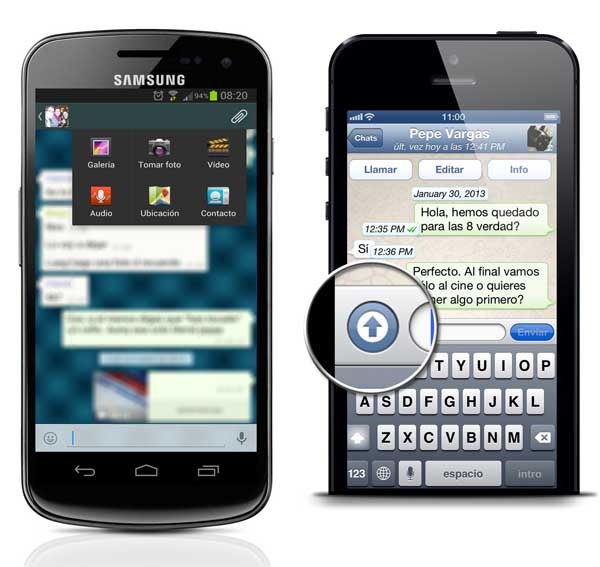
Y es que, antes de la actualización de finales de agosto, había que tener muy en cuenta el límite de 16 MB que impedía compartir vídeos con mayor peso. Algo que suponía la necesidad de utilizar otras aplicaciones para reducir el tamaño de los vídeos, o grabarlos directamente con la opción que ofrece la propia aplicación WhatsApp para cerciorarse de que no se superaba dicho límite. Sin embargo los usuarios que mantengan la aplicación actualizada ahora cuentan con otras posibilidades mucho más cómodas y amplias.
De tal manera, cuando se selecciona un vídeo previamente grabado y almacenado en la galería con un peso mayor de 16 MB para compartir por WhatsApp, una nueva pantalla de edición aparece. En ella se muestra el vídeo mediante varios fotogramas o imágenes y una barra de tiempo que representa su duración. Con ello, el usuario puede recortarlo escogiendo un punto de inicio concreto y otro de final, aunque nunca realizando diferentes tomas y un montaje, tan sólo acortando la duración del vídeo, si es menester.
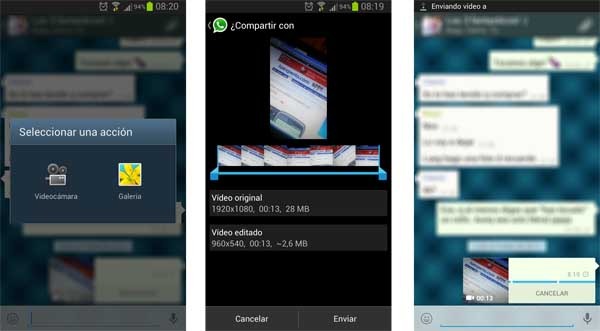
Además, en la parte inferior de la pantalla aparecen varios datos de interés para el usuario que representan tanto el tamaño como la calidad final del vídeo que se va a compartir. En la línea superior aparece la información de la resolución y peso del vídeo original, que seguramente sobrepase los 16 MB si se ha utilizado la mejor calidad en la cámara del terminal. En la línea de abajo, por su parte, aparecer la resolución y peso del vídeo comprimido. Un proceso que WhatsApp realiza de forma automática para asegurarse de que el archivo puede enviarse, sin que el usuario deba de preocuparse por nada, sin utilizar otras herramientas ni editarlo.
Una vez se ha establecido la longitud y se conoce el peso del archivo, un dato muy a tener en cuenta si se utiliza la conexión de datos y no una red WiFi, ya solo queda enviarlo a través de la conversación. Ya sea individual o en grupo. Una buena forma de compartir toda clase de contenidos de forma sencilla y por fin sin preocuparse del peso del archivo.





8 respuestas a “Cómo compartir un vídeo por WhatsApp”
Lo complicas demasiado, simplemente con abrir el administrador de archivos, buscar el video, foto o cancion, mantener pulsado para seleccionar y compartir por whatsapp ya lo envías sin contarlo ni que importe el tamaño al igual que las canciones y demás archivos.
Tienes razón Marcos, es así de fácil, pero no todos los equipos tienen esa función en el sub-menú.
Con el lumia 620 no puedo de esa manera ni entrando al video o canción que quiero mandar. Alguien sabe como hacerlo?
Amos a ver si me entendéis, a mi lo q me pasa es q con mi note 3 hago los videos en una calidad tan wapa creo yo, q cuando lo paso a otra gente y el whatsapp obligatoriamente me lo baja de peso se ve ven fatal los videos, lo q envío es rayas en verde y rosas y el audio si se oye bien.y no hay forma de saltarse el autoarreglo de whatsapp si sabes q estas en wifi y kieres pasarlo aun sabiendo que ocupa 200 mb?
Con el Lumia 520 no puedo compartir los videos que me envían por wasap. Alguien sabe como hacerlo? Gracias
por favor me ayudan; antes enviaba todo el video por whatsapp, ahora solo una parte de segundos y me pone antes de enviarlo un guion fotografico indicando que solo se enviara 11 segundos del total.
ya resetee el tel a modo de fabrica y pasa lo mismo. no así para recibirlo gracias.
a mi se me queda cargando y cuando se va a completar la carga se reinica y dice que no es posible ocmpartir no se ya que hacer
tengo un sansumg 4g y solo deja enviar 10 segundos de un video grabado en el celular , no deja abrir mas las barra para alargar el tiempo porque ??